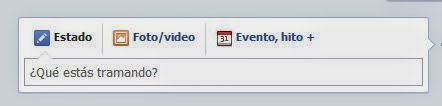Sin duda alguna la era de la virtualidad es el tema de cada día, existen herramientas desde las más prácticas hasta las más complejas. En esta oportunidad comparto con usted una herramienta fácil de utilizar y de poner en práctica para que puedes utilizarla en la escuela, comunicarse con tus alumnos, entre profesores y para tutorías en línea.
Sin duda alguna la era de la virtualidad es el tema de cada día, existen herramientas desde las más prácticas hasta las más complejas. En esta oportunidad comparto con usted una herramienta fácil de utilizar y de poner en práctica para que puedes utilizarla en la escuela, comunicarse con tus alumnos, entre profesores y para tutorías en línea.
Si has utilizado Skype esta herramienta te será de mucha utilidad. Su nombre esIdroo. Que es Idroo? es una pizarra sencilla que puedes compartir en tiempo real utilizando Skype. La combinación de estos dos programas: Skype junto a Idroopermiten de una manera fácil y sencilla la educación a distancia, ya que permite como un máximo de 10 personas conectadas en el cual pueden participar en la misma pizarra interactiva de Idroo.
Que necesitas para utilizar Idroo?
- Tener instalado Skype y contar con una cuenta de usuario.
- Si aun no tienes instalado Skype lo puedes descargar desde aquí: www.skype.com
- Crea una cuenta de usuario en Skype.
- Procedemos a instalar Idroo, de igual manera lo puedes descargar desde aquí: www.idroo.com
- Al descargarlo lo instalas en tu computadora.
Zona de trabajo o ventana principal de Idroo.

- Menú principal. Muestra las opciones de:
Nuevo,
abrir,
Guardar y
Guardar como. Podrás
exportar (imágenes de extensiones comunes),
imprimir,
Opciones,
Acerca de Idroo y
Ayuda.
- Barra de herramientas. Presenta las herramientas que puedes utilizar en el área de trabajo como:
seleccionar y manipular objetos,
Mano alzada,
Polígono,
Elipse,
Texto,
Fórmula, entre otros.
- Herramientas de propiedades. Esta sección se encuentra a debajo de la Barra de herramientas. Al seleccionar cualquiera de las herramientas antes mencionadas mostrara las propiedades y/o característica de dicha herramienta.
- Área de trabajo. Es el área principal de la pizarra donde podrás aplicar las diversas herramientas así también puedes utilizar el zoom y las barras de desplazamiento.
- Participantes. Aca debes de presionar el signo + para añadir a los usuarios para compartir la pizarra.
- Páginas. Presionando el signo de + puedes agregar muchas paginas así también puedes cambiar el nombre de la pagina para una mejor identificación. Con el signo de - eliminas las paginas que no necesites.
- Barra de estado. Muestra el uso del ancho de banda para la comunicación de Idroo.